テストレポート
GeForce RTX 20シリーズの新機能「NVIDIA Scanner」とは何なのか。挙動を確認してみた
レビュー記事で筆者は両製品について,置き換え対象となるGeForce GTX 1080シリーズから順当な性能向上を果たしている一方,リアルタイムレイトレーシングに代表される「画期的な新機能」が真価を発揮できるようになるためにはまだ時間が必要で,それゆえ現時点ではコストパフォーマンスに課題があるとまとめている。すでに目を通してくれた読者も多いことだろう。
 |
ただ,その記事で1つだけ評価を保留したものがある。それが「NVIDIA Scanner」(以下,Scanner)だ。
レビュー記事で突っ込んだ評価を行わなかった理由は1にも2にも時間の都合なのだが,本稿ではその挙動などについてあらためて掘り下げてみたい。
 |
Power&Temperature Targetと組み合わせて使う前提のScanner。温度周りの影響が大きい
レビュー記事では時間の都合で[SCAN]ボタンを押すことしかできなかったわけだが,さっそく,実際に動かしてみよう。
Scanner機能はグラフィックスカードメーカー各社が提供しているオーバークロックツールに実装されるが,レビュー時にも紹介したとおり,EVGAの場合は「Precision X1」(Version 0.1.9.0)の「VF Curve Tuner」から利用可能だ。
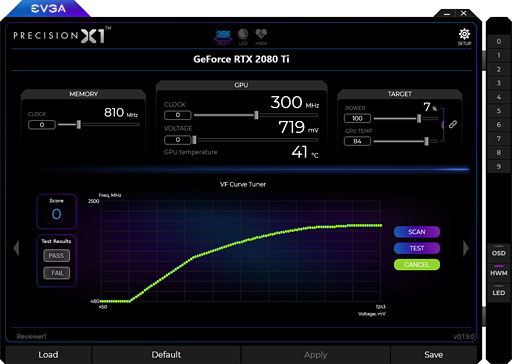 |
今回はカードにRTX 2080 Ti Founders Editionを用い,Precision X1からまず「GPU」の「CLOCK」以下にあるスライダーを動かしてみたが,結論から言うと効果はなかった。CLOCKのスライダーでは−999MHzから+1000MHzの範囲を1刻みで指定でき,それこそ+200MHzに指定するとVF Curve Tunerのところにある緑色の点線が全体的に200MHz持ち上がり,青い「工場出荷時状態のコア電圧とコアクロックテーブル」に対してクロックが上がった風の表示になる。しかしこの状態から[SCAN]ボタンを押すと,点線は初期状態に戻ったうえでScannerの処理が始まってしまうのだ。
つまり,Scannerの設定にあたって,「動作クロックを引き上げる」タイプのオーバークロック設定は意味がないことになる。
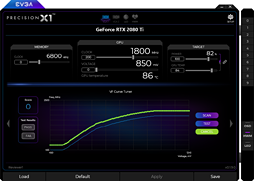 |
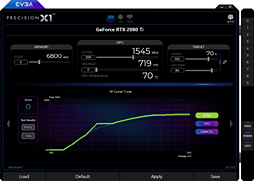 |
VF Curve Tunerでは,Scanner実行後に「どれだけ動作クロックを引き上げることができたか」を「Score」として表示するのだが,工場出荷時設定のままScannerを実行したときのScoreが+109なのに対して,コアクロックを+200MHzしたうえで実行した場合は+111で,大差はなかった。
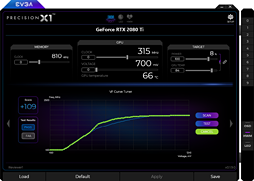 |
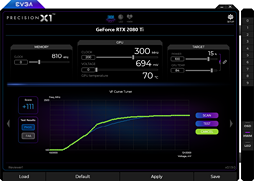 |
次にコア電圧の変更を試してみよう。Precision X1ではCLOCKのすぐ下にある「VOLTAGE」から,0〜100%の範囲を1刻みで指定することにより「加える電圧」を増やすことができる。100%に指定すればコア電圧は2倍になるわけだ。
今回は無謀にもここを50%としてみたが,[SCAN]ボタンを押しても波形に変化はなく,Scoreも+106と,むしろ工場出荷時設定より下がってしまった。コアクロックの手動設定と同様,コア電圧の手動設定もScannerに影響を及ぼさないことが分かる。
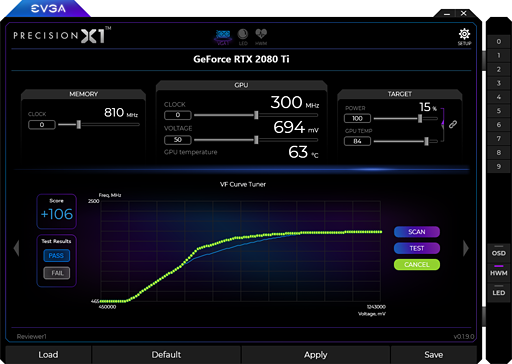 |
続いては「Power Target」(電力目標,以下日本語表記)と「Temperature Target」(温度目標,以下日本語表記)だ。まず,電力目標だが,Precision X1では「POWER」と表記されたスライドバーから,38〜128%の範囲を1刻みで指定できる。そこで,Scannerを実行する前に電力目標だけを123%に指定したところ,その時点でシステムがハングアップしてしまった。
それを受け,少しずつパーセンテージを下げながら,4Gamerのベンチマークレギュレーション22.0が採用するテストがすべて問題なく終了する上限を探ったところ,118%だった。そこで,この状態から[SCAN]ボタンを押してみたが,得られたScoreは+113。工場出荷時設定と比べて若干上がったものの,劇的な変化とは言えない。
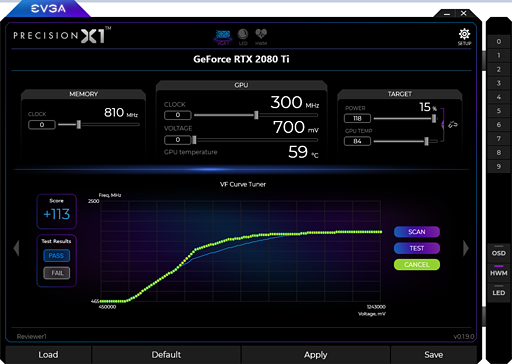 |
お次は温度目標である。
POWERのすぐ下にある「GPU TEMP」では,温度目標を65〜88℃の範囲から1刻みで指定できる。初期設定は84℃だ。
そこで,上限の88℃に変更してScannerを実行してみると,Scoreは+128とかなり向上した。どうやら,RTX 2080 TiにおけるScannerは,初期設定だと温度目標がネックとなって動作クロックが上がり難かったようだ。
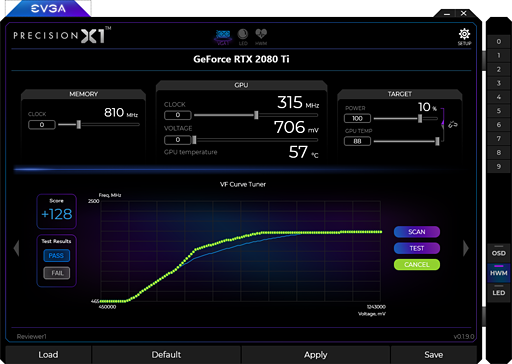 |
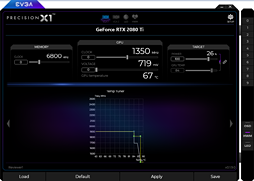 |
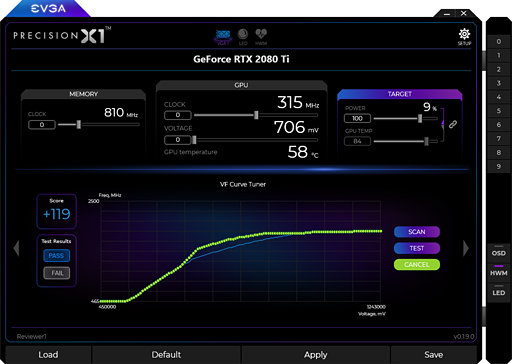 |
以上を踏まえて最後に,電力目標と温度目標の両方を高めたうえで,Scannerを実行してみることにした。具体的には,電力目標を118%に,温度目標を上限の88℃に変更した次第だ。ちなみに,第2温度目標は88℃までしか設定できないため,温度目標が88℃だと第2温度目標も88℃になる。
この状態でScannerを走らせた結果のScoreは+161。これまでのテストで一番の伸びを見せた。VF Curve Tunerの波形を見ると,コア電圧が高い状況でも動作クロックがしっかり向上しているのを確認できる。付け加えるなら,この状況におけるテスト中のGPUコアクロックをPrecison X1で追ってみたところ,最大2025MHzに到達していた。堂々の2GHz超えである。
Scannerで最も大きな効果が得られるのは,温度目標を引き上げたうえで電力目標も高めたケースであると言っていいだろう。
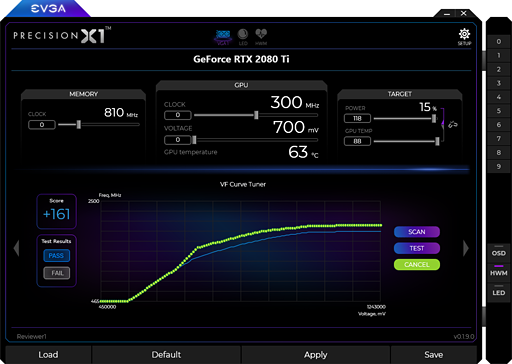 |
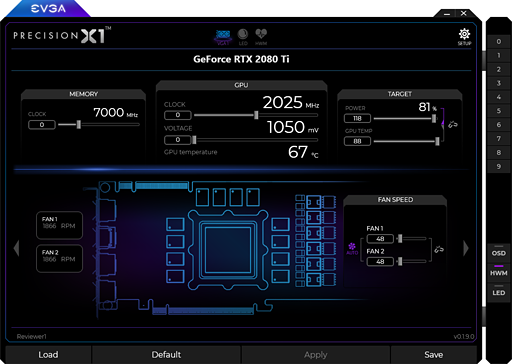 |
興味深いのは,RTX 2080 Founders Editionでも試したところ,電力目標を124%,温度目標を88%といずれも設定できる最大値に指定しても,Scoreは+109と,工場出荷時設定の+108から1しか上がらなかったことだ。
Scoreが何を基準に数値化したものなのかについて公式な説明はないのだが,RTX 2080 Founders Editionはブーストクロックが元から1800MHzと高いため,たとえばブーストクロックが2000MHzまで上がったとしてもそのギャップは200MHzに留まる。
一方のRTX 2080 Ti Founders Editionは,ブーストクロックが1635MHzとRTX 2080に比べて低いため,2000MHzまで上昇するとその差は365MHzになる。なので,相対的な動作クロックの上昇率はRTX 2080 Tiのほうが高い。今回テストした2つのグラフィックスカードでScoreに大きな違いが生じたのは,このクロック上昇の幅の違いによるものではないだろうか。
 |
 |
いずれにせよ,以上のテスト結果から,ScannerがNVIDIA製GPUの自動クロックアップ機能であるGPU Boostと連係する,もしくはGPU Boostを拡張する機能であるとまとめることができるだろう。
前述のとおりGPU BoostはTuring世代で4.0へとバージョンが上がっているが,そもそもの話として,「あらかじめ決められたGPUコア電圧とコアクロックの関係テーブル」に従って動作クロックを引き上げるという点では,GeForce GTX 600シリーズで初採用となった初代GPU Boostから仕様は変わっていない。
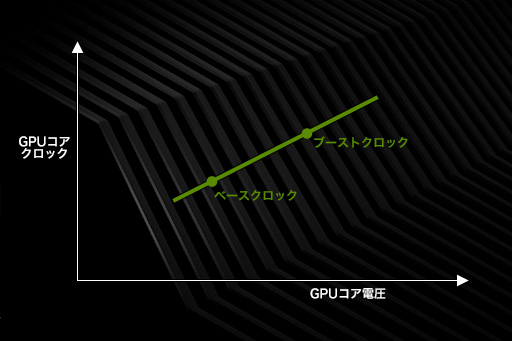 |
そしてScannerは,この「当該コア電圧における動作クロック」の見直しを行い,当該コア電圧における動作クロックをさらに高めるものとなっている。
VF Curve Tunerの動きから判断した具体的な挙動としては,GPUコア電圧をざっくり100mV刻みで4か所に分け,その4か所に対してGPUに複数スレッドの数学的処理を実行させることで,各電圧において安定して動作するクロックの限界を自動で検出していく。それを通じて,「GPUコア電圧と動作クロックの関係」を新たに規定し,電力および温度目標のテーブルで規定される以上の動作クロックを実現することになる。
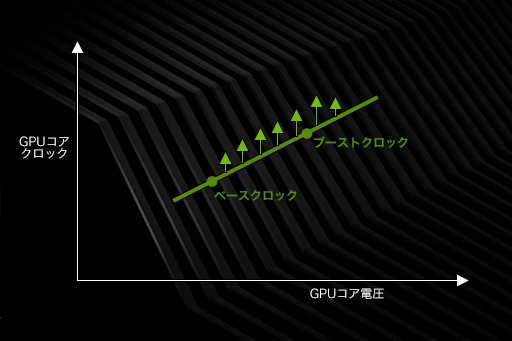 |
落としどころを探るためにScannerはトライ&エラーを繰り返し,ときには当初の4か所とは異なる電圧設定に対してテストを行うこともある。そういう挙動のため,実行から終了に至るまで20分弱の時間を要する点は憶えておきたい。
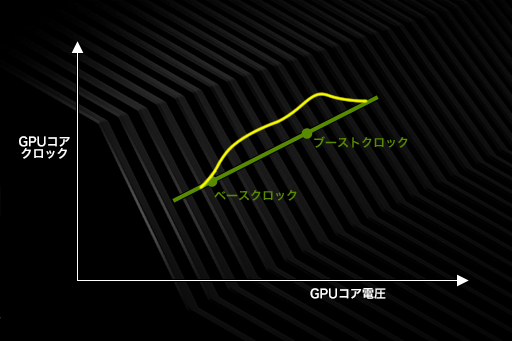 |
レビュー記事では時間の都合もあり,VF Curve Tunerにある[SCAN]ボタンを押すだけに留まっていたが,あの操作はつまり「Founders Editionの工場出荷状態において,Scannerによる動作クロック引き上げの余地がないかを探る」ことに等しい。レビュー時にScannerを使っても動作クロックの大きな向上がなかったのはそのためだったというわけだ。
ところで,気になるのはScannerの動作をグラフィックスカードメーカーが保証してくれる(=電力および温度目標設定からのScanner実行を行ってもメーカー保証が失効しない)かどうかだと思うが,この点をNVIDIAに確認したところ,前提として保証はカードメーカーの判断に委ねられるとしつつも,「Founders Editionについて言えば,Scannerを含めたオーバークロック設定によってカードの保証が無効になることはない」との回答が得られた。
なので,少なくともFounders Editionにおいて,Scannerは保証の範囲内で簡単に性能の向上を図れる手段と紹介することができるだろう。
Scannerが最大の効果を発揮できるであろう設定でテストを実施
テスト環境の話に移るが,今回,RTX 2080 TiとRTX 2080では,Scannerの効果が最も高くなる設定でテストを行うことにした。
具体的には,前段でも触れたとおり,RTX 2080 Tiでは電力目標を118%,温度目標を88℃にしてScannerを実行した状態(以下,RTX 2080 Ti SC(P118,T88))と,RTX 2080では電力目標を124%,温度目標を88℃にしてScannerを実行した状態(以下,RTX 2080 SC(P124,T88))でテストする。そしてそれを,工場出荷時設定,そして工場出荷時設定のままScannerを実行した状態と比較することになる。
テストに用いるグラフィックスドライバは,NVIDIAから全世界のレビュワーに配布された「GeForce 411.51 Driver」。Windowsの「電源プラン」は「高パフォーマンス」を選択した。そのほかテスト環境は表のとおりである。
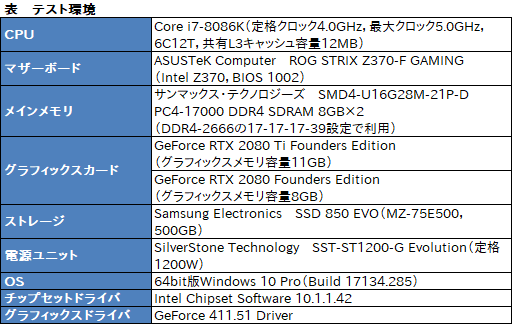 |
テスト方法は4Gamerのベンチマークレギュレーション22.0に準拠。テスト解像度は,RTX 2080 TiとRTX 2080が4Kを想定していることから,3840
なお,気付いた人も多いと思うが,ここまで紹介してきたテスト環境とテスト方法はともに,先のレビュー記事とまったく同じだ。そのため,工場出荷時設定,そしてその状態でScannerを実行した状態のスコアは,レビュー記事から流用することになるので,その点はあらかじめお断りしておきたい。
レビュー記事では工場出荷時設定のままScannerを実行した状態を「RTX 2080 Ti SC」「RTX 2080 SC」と表記していたが,本稿では順に「RTX 2080 Ti SC(Default)」「RTX 2080 SC(Default)」と表記するので,その点もご注意を。
タイトルにもよるが総じて数%の平均フレームレート上昇を確認。最小フレームレートは1割超も
というわけで,テスト結果である。
グラフ1は「3DMark」(Version 2.5.5029)の「Fire Strike」における総合スコアをまとめたものだが,RTX 2080 Ti SC(P118,T88)のスコアはRTX 2080 Ti比で3〜8%程度高い。RTX 2080 Ti比で最大でも約2%のスコア上昇に留まったRTX 2080 Ti SC(Default)との違いは明らかだ。
RTX 2080 SC(P124,T88)もRTX 2080に対して3〜5%程度高いスコアを示しており,電力目標と温度目標を引き上げ,さらにScannerで最適化を行った効果が出ている。
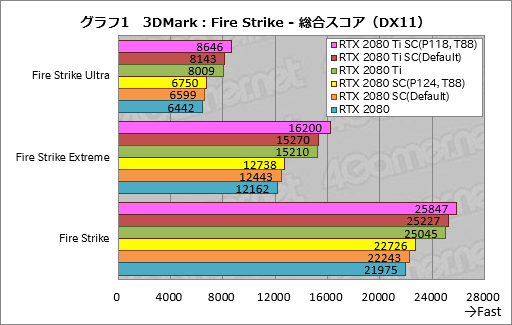 |
そのFire Strikeにおける総合スコアからGPUテスト結果である「Graphics score」を抜き出したものがグラフ2だ。RTX 2080 Ti SC(P118,T88)とRTX 2080 Tiのスコア差は6〜9%程度と,総合スコアよりも広がった。RTX 2080 SC(P124,T88)とRTX 2080との差は解像度にかかわらず約5%となったので,こちらもスコア差は広がったと言っていいだろう。
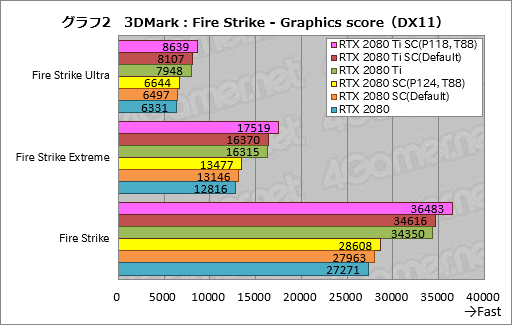 |
次にグラフ3は,ソフトウェアベースの物理演算を行うテストの結果を「CPU score」としてまとめたものになる。どのテストもCPUが同じため,スコアはほぼ横一線だ。
先のレビュー記事でも指摘したとおり,RTX 2080 SC(Default)ではどういうわけかFire Strike“無印”のスコアが若干落ち込んでいるのだが,今回,RTX 2080 Ti SC(P118,T88)とRTX 2080 SC(P124,T88)でそういった挙動は出ていない。
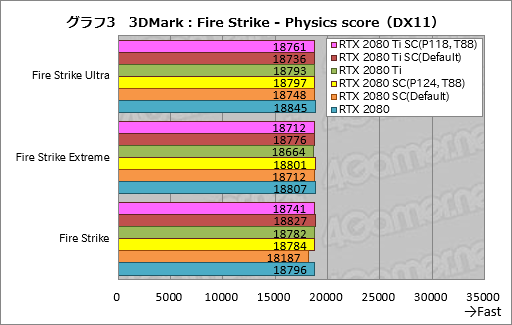 |
GPUとCPU両方の性能がスコアに影響を及ぼす「Combined test」の結果がグラフ4だが,ここでは,解像度が1920×1080ドットのテストとなるFire Strikeで,相対的なCPUのボトルネックによりスコアの頭打ちが発生している。そこで,2560
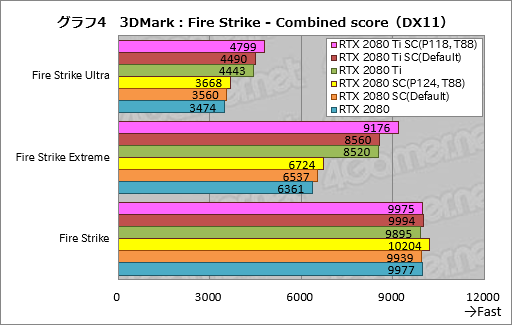 |
グラフ5は3DMarkにおけるDirectX 12ベースのテスト「Time Spy」の総合スコアをまとめたものになる。RTX 2080 Ti SC(P118,T88)はRTX 2080 Tiに対して5〜6%程度,RTX 2080 SC(P124,T88)もRTX 2080比で約5%高いスコアなので,Fire Strikeと比べるとRTX 2080 Ti SC(P118,T88)のスコアは伸びが若干鈍化しているものの,全体としてはFire Strikeを踏襲した結果と言うことができそうだ。
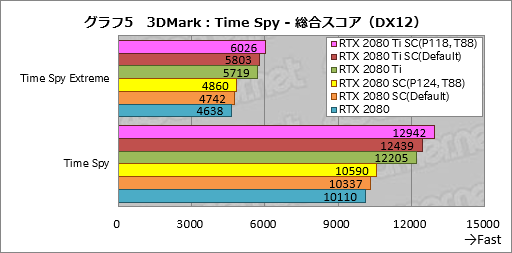 |
そんなTime SpyのGPUテスト結果を抜き出したものがグラフ16,CPUテスト結果を抜き出したものがグラフ17だが,GPUテスト結果はRTX 2080 Ti SC(P118,T88)はRTX 2080 Tiに対して7〜8%程度,RTX 2080 SC(P124,T88)がRTX 2080に対して約6%高いスコアだった。なので,こちらはFire Strikeとほぼ同じ傾向とまとめることができそうである。
CPUテスト結果のほうでスコアが横並びなのはFire Strikeと同じ理由だ。
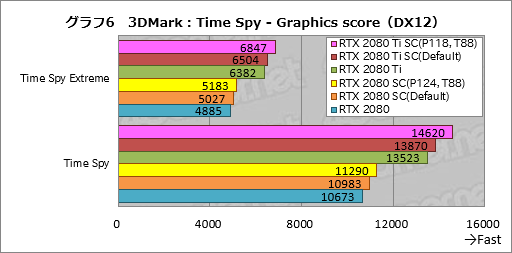 |
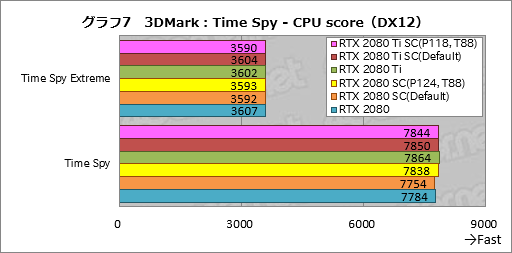 |
実際のゲームでも「電力目標と温度目標変更からのScanner効果」を確認していこう。
グラフ8〜10は「Far Cry 5」のテスト結果となる。Far Cry 5では,相対的なCPUボトルネックの影響が大きいようで,解像度2560
なら3840
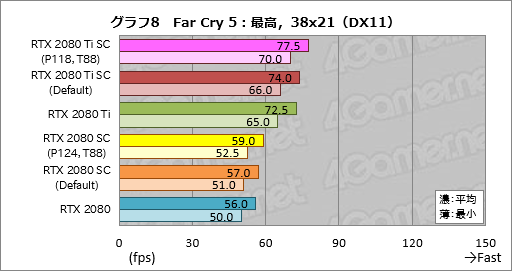 |
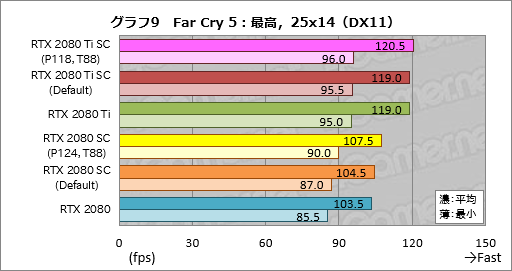 |
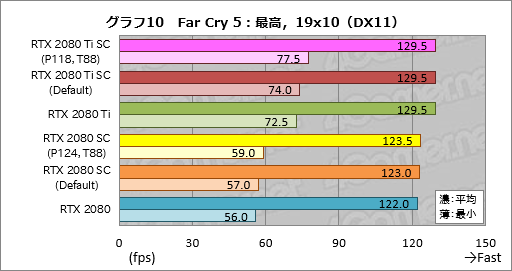 |
「Overwatch」の結果がグラフ11〜13となる。ゲームの仕様上,フレームレートの上限が300fpsとなっているため,1920×1080ドット条件では平均フレームレートが頭打ちになってしまっている。そこで,2560
先に触れたとおり,手元のRTX 2080 Ti Founders Editionでは電力目標を119%以上に設定するとシステムが落ちてしまった。つまり,純正クーラーを組み合わせた状態におけるオーバークロックの伸びしろはそれほど大きくないと言えるわけだが,それゆえに,GPUを「ぶん回し」て,とにかく高いフレームレートを狙うようなゲームだと,スコアが伸びきらない場合もあるのではなかろうか。
その一方,RTX 2080 SC(P124,T88)はRTX 2080に平均フレームレートで約5%と,3DMarkのテスト結果とほぼ同じスコアを示せている。
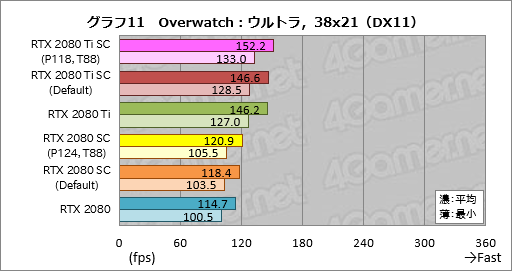 |
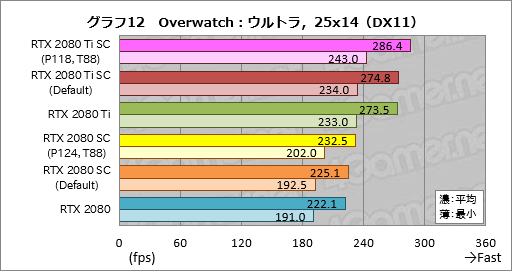 |
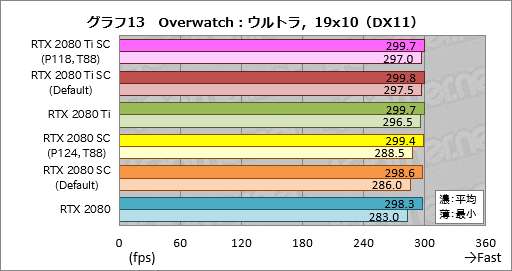 |
グラフ14〜16は「PLAYERUNKNOWN'S BATTLEGROUNDS」(以下,PUBG)の結果だが,ここでRTX 2080 Ti SC(P118,T88)は,RTX 2080 Tiに対して平均フレームレートで2〜4%程度のスコア差しか付けてられていない。
一方,RTX 2080 SC(P124,T88)は平均フレームレートでRTX 2080に対して7〜8%程度高いスコアを示し,さらに最小フレームレートでは10〜12程度の差を付けている。PUBGにおいてはOverwatch以上にRTX 2080で温度&電力目標カスタマイズからのScanner効果が大きいと言えそうである。
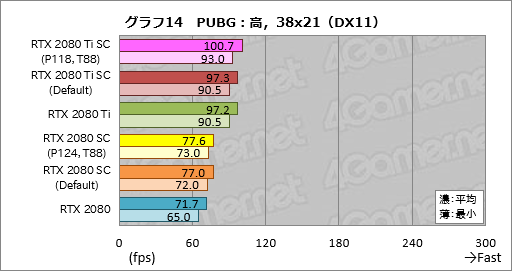 |
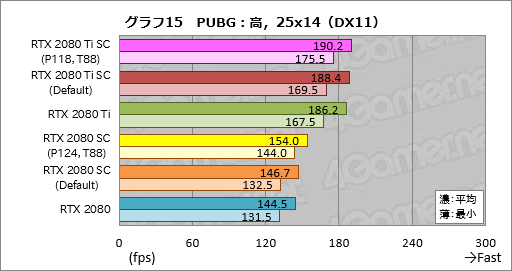 |
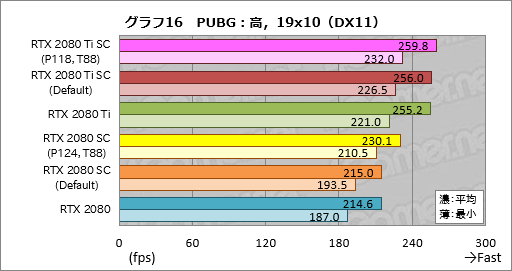 |
「Fortnite」の結果がグラフ17〜19となるが,ここでもRTX 2080 Ti SC(P118,T88)のスコアはRTX 2080 Tiに対して3〜4%程度高いだけだ。
RTX 2080 SC(P124,T88)はRTX 2080に平均フレームレートで5〜6%,最小フレームレートで8〜11%の差を付けているので,全体としてPUBGと似た傾向ということになる。
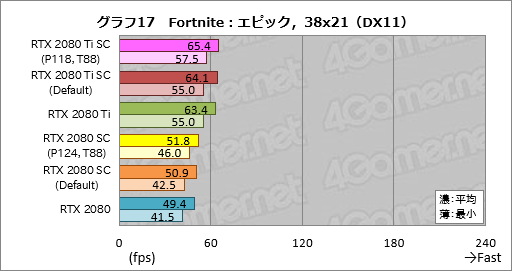 |
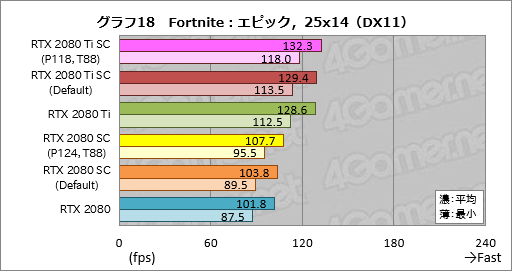 |
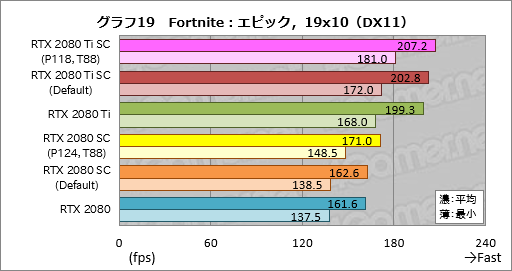 |
次にグラフ20〜22は「Middle-earth: Shadow of War」(以下,Shadow of War)だが,ここではRTX 2080 Ti SC(P118,T88)の結果がいよいよパッとしない。RTX 2080 Ti SC(P118,T88)は,RTX 2080 Tiに平均フレームレートで約2%の差を付けるのがやっという状況で,RTX 2080 Ti Founders Editionの持つ「伸びしろの少なさ」が,そのままスコアに反映された印象がある。
それに対して,RTX 2080 SC(P124,T88)は平均フレームレートでRTX 2080に4〜5%程度,最小フレームレートも5〜6%程度のスコア差を付けている。
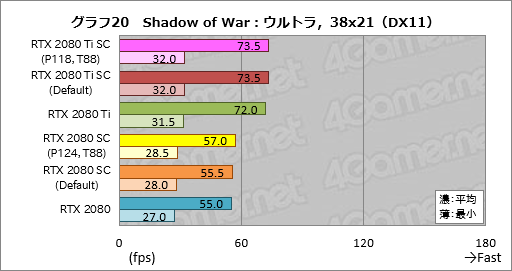 |
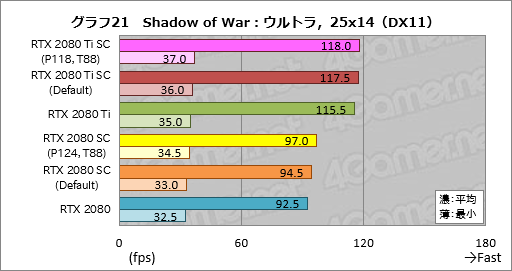 |
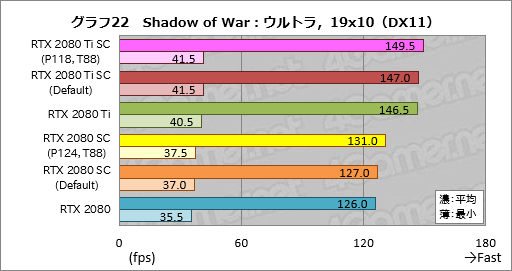 |
グラフ23は「ファイナルファンタジーXIV: 紅蓮のリベレーター ベンチマーク」(以下,FFXIV紅蓮のリベレーター ベンチ)の総合スコアをまとめたものだ。
FFXIV紅蓮のリベレーター ベンチでは,描画負荷がさほど大きくないため,2560
この傾向は3DMarkに近い。
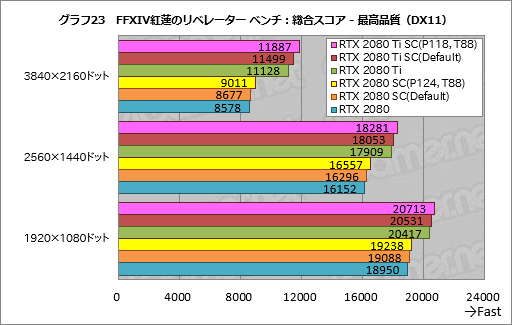 |
そのFFXIV紅蓮のリベレーター ベンチにおける平均フレームレートと最小フレームレートをまとめたものがグラフ24〜26となる。平均フレームレートは総合スコアを踏襲したものになっているが,RTX 2080 Ti SC(P118,T88)の3840
最小フレームレートがGPUごとにほぼ同じ――スコアが丸まる2560
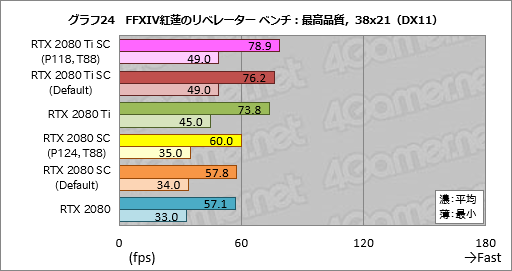 |
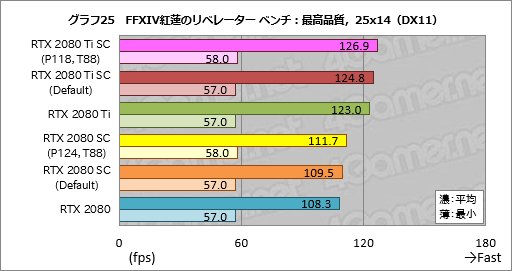 |
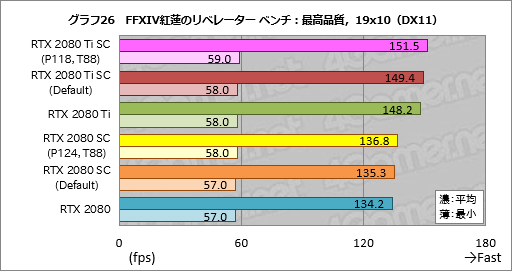 |
「Project CARS 2」の結果がグラフ27〜29だが,クロック引き上げの効果が出るのは解像度2560
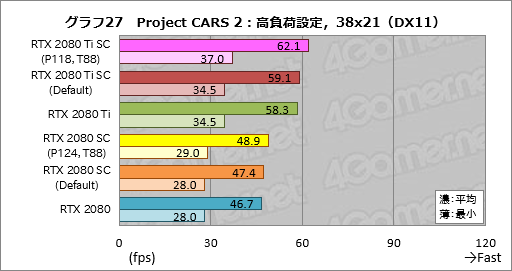 |
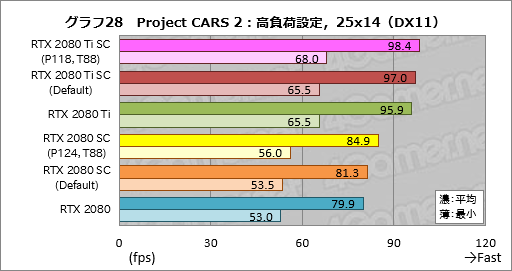 |
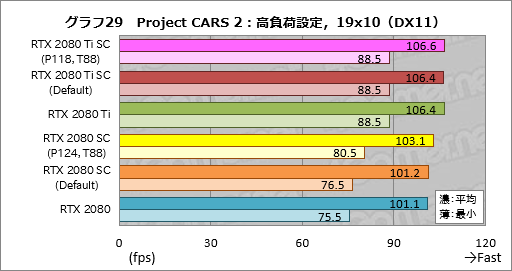 |
電力&温度目標引き上げとScannerにより消費電力は大幅に増加。性能向上の代償は小さくない
電力目標と温度目標を引き上げて,より高い動作クロック(=より高い動作電圧)を許容し,さらにScannerで動作クロックの最適化も図ったとなれば,気になるのは消費電力がどれくらい増大するかだ。
そこで「4Gamer GPU Power Checker」(Version 1.1)を用い,FFXIV紅蓮のリベレーター ベンチ実行時におけるカード単体の消費電力推移をまとめたものがグラフ30となる。
これを見ると,RTX 2080 Ti SC(P118,T88)は400Wを超える場面が多くなり,500Wに達している局面も確認できる。RTX 2080 Tiだと最大でも400Wを超えてこないので,消費電力は相当上がっていると言えるだろう。
一方のRTX 2080 SC(P124,T88)も,RTX 2080が350Wにも達しない中,400Wを超えるケースが頻発している。いずれも電源の要求はかなり上がる印象だ。
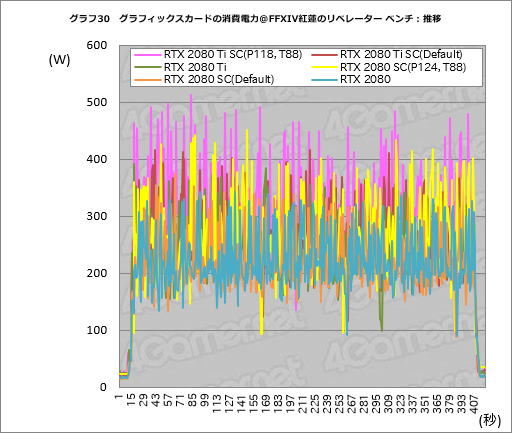 |
グラフ30における中央値を求めたものがグラフ31だが,RTX 2080 Ti SC(P118,T88)とRTX 2080 SC(P124,T88)で消費電力が跳ね上がっているのは一目瞭然となる。前者はRTX 2080 Ti比で60Wほど,後者はRTX 2080比で40Wほど高い。
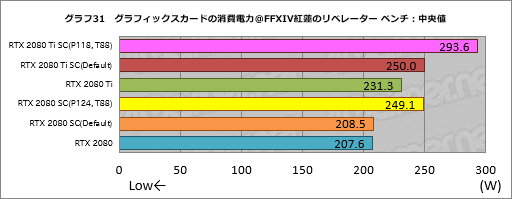 |
さらに,ログの取得が可能なワットチェッカー「Watts up? PRO」を用いてシステム全体の最大消費電力を比較したものがグラフ32である。
ここでは,Windowsの電源プランを「バランス」に設定のうえ,ゲーム用途を想定し,無操作時にもディスプレイ出力が無効化されないよう指定。そのうえで,各アプリケーションベンチマークを実行したとき,最も高い消費電力値を記録した時点をタイトルごとの実行時,OSの起動後30分放置した時点を「アイドル時」としている。
スコアを見ると,電力&温度目標引き上げとScannerによる最適化がもたらす消費電力の増大はやはり明らかだ。RTX 2080 Ti SC(P118,T88)はRTX 2080 Tiに対して59〜77W程度高く,RTX 2080 SC(P124,T88)もRTX 2080に対して44〜70W高い。電力目標の引き上げがそのまま消費電力の増大に結びついている。
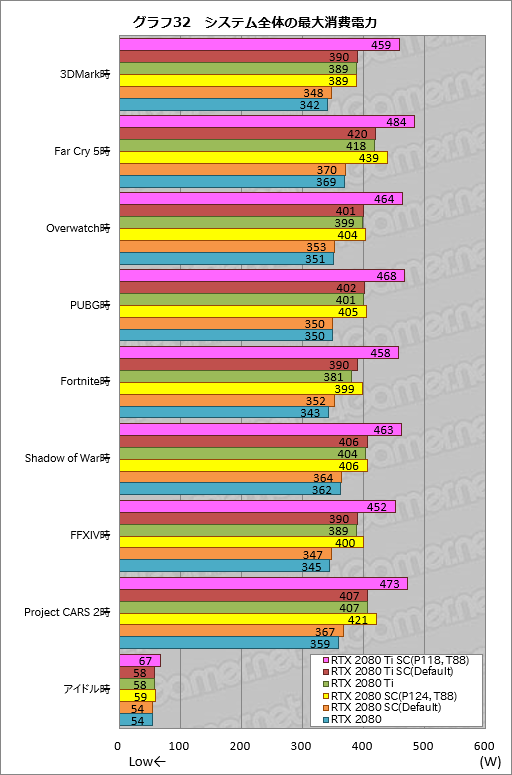 |
最後に,「GPU-Z」(Version 2.11.0)を用いて計測したGPU温度も確認しておこう。
ここでは,温度を約24℃に保った室内で,テストシステムをPCケースに組み込まず,いわゆるバラックに置いた状態から,3DMarkの30分間連続実行時を「高負荷時」として,アイドル時ともども,GPU-Zから温度を取得することにした。その結果がグラフ33だ。
RTX 2080 Ti SC(P118,T88)とRTX 2080 SC(P124,T88)は,ともに高負荷時で温度が上昇しているが,ここで注目したいのは前者の温度85℃である。Scannerは,温度目標を変更したほうが効果が大きいと前述したが,それは,このようにRTX 2080 Tiの工場出荷時設定である84℃を超えるのを許容するからだというわけである。
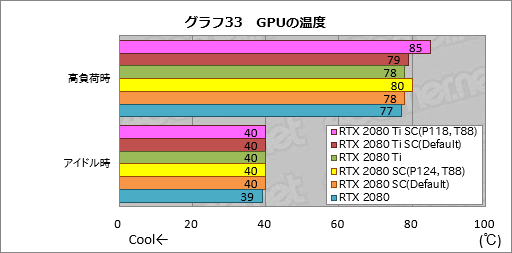 |
「ほぼノーリスクで数%の性能向上」は確かに魅力的。あとは「消費電力の大幅な増大」を許容できるか否か
以上,ScannerというGeForce RTX 20の新機能について,いろいろ試してきた。Scannerはただ利用するだけではほぼ意味がなく,まず温度目標を引き上げ,そのうえで電力目標も引き上げたうえで,最後にScannerで動作クロックの最適化を行うことで,RTX 2080 TiおよびRTX 2080ではいずれも数%レベルの性能向上を実現できる。しかも(最終的にはカードメーカー次第だが)基本的には保証も切れないのでノーリスクだ。ゲームによっては最小フレームレートが1割も上がることすらあるので,快適性という観点では相当に魅力と言っていいのではなかろうか。
 |
いま述べた課題が気にならないなら,電力目標と温度目標を弄るGPU Boost 4.0,そしてそのうえで動作クロックの最適化を図るScannerには価値があるだろう。GeForce RTX 20搭載カードを入手した人は,一度試してみてほしいと思う。
「GeForce RTX 2080 Ti」「GeForce RTX 2080」レビュー。レイトレ&AI対応の新世代GPUは「世界最速」以上の価値を提供できるか

Turing世代のGPU「GeForce RTX 2080 Ti」と「GeForce RTX 2080」が,いよいよ日本市場に登場する。Pascal世代を置き換えるハイエンドモデルが「史上最速」であることに疑いの余地はないが,レイトレエンジン「RT Core」とAI推論アクセラレータ「Tensor Core」はそれ以上のものをもたらしてくれるのか。現時点でのテスト結果をお届けしたい。
GeForce RTX 20シリーズ搭載グラフィックスカードをAmazon.co.jpで購入する(Amazonアソシエイト)
GeForce RTX 20シリーズ搭載グラフィックスカードをパソコンショップ アークで購入する
- 関連タイトル:
 GeForce RTX 20,GeForce GTX 16
GeForce RTX 20,GeForce GTX 16 - この記事のURL:























